Facilitez la lecture des rapports d'inspection SOLIDWORKS grâce à la mise en forme conditionnelle
Dans Excel, la mise en forme conditionnelle peut être utilisée pour personnaliser unInspection SOLIDWORKSModèle de rapport permettant de mettre en évidence les valeurs conformes aux spécifications déterminées avec une couleur spécifique (généralement verte). Ce formatage peut également afficher les valeurs hors plage spécifiées en rouge ou dans une autre couleur.
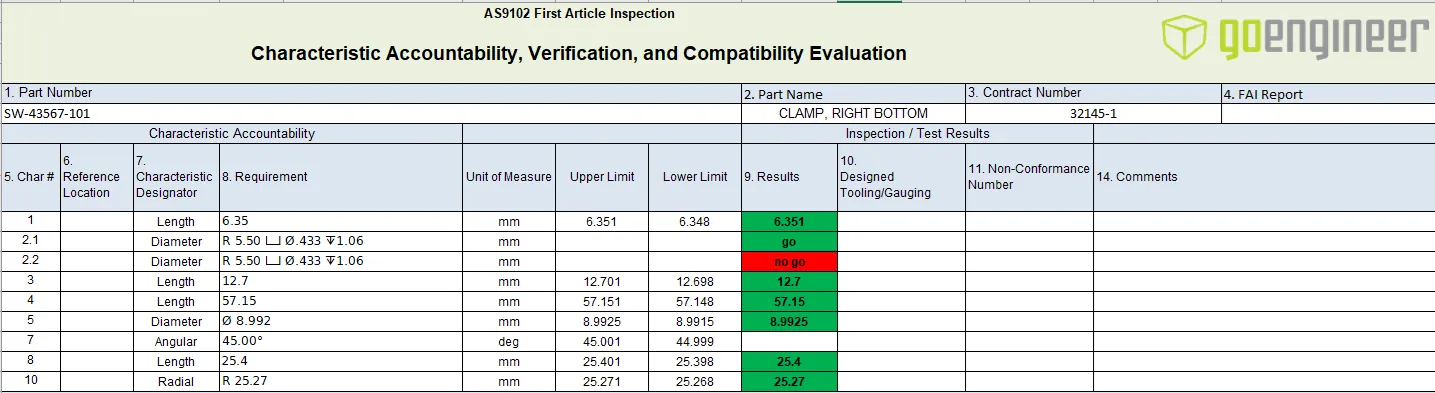
Lié>>Polices d'inspection GD&T SOLIDWORKS
Comme illustré ci-dessous à gauche, le formatage par défaut du modèle AS9102 modifie la couleur de police de chaque cellule de la colonne Résultats, ce qui peut rendre la lecture difficile. Pour une meilleure lisibilité des résultats, je préfère surligner l'arrière-plan de la cellule afin de montrer si mes résultats sont dans les limites de tolérance (voir ci-dessous dans le rapport de droite).
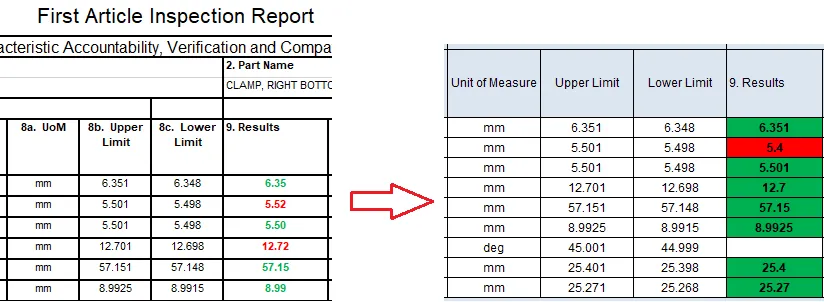
Vous pouvez créer un nouveau modèle en ajoutant les jetons souhaités ou modifier un modèle existant situé dans C:\ProgramData\SOLIDWORKS\SOLIDWORKS Inspection 20XX Add-in ou Standalone)\Templates.
Remarque:Les fichiers de modèle sont légèrement différents entre le module complémentaire Inspection et la version Inspection autonome, alors faites des copies avant de modifier les fichiers de modèle.
Trois règles seront ajoutées pour afficher les champs de résultats de réussite, d'échec et vides.
Dans Excel, sélectionnez la cellule appropriée pour les résultats, puis sélectionnez leOnglet Accueil > Mise en forme conditionnelle > Nouvelle règle…pour ajouter une nouvelle règle.
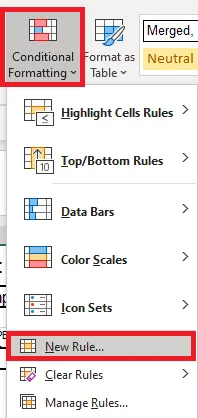
Sélectionner Formater uniquement les cellules qui contiennent sélectionnez ensuite les deux cellules pour les limites supérieure et inférieure et sélectionnez entre pour la description de la règle.
Remarque:Cet exemple de rapport personnalisé utilise G9 et H9 pour les cellules de limite supérieure et inférieure (les vôtres peuvent être des cellules différentes).
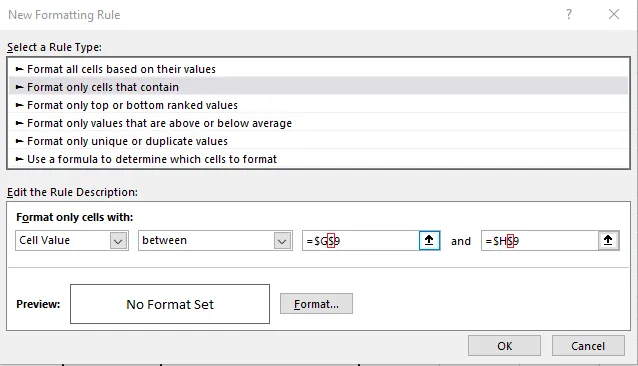
Lorsque vous sélectionnez une cellule, le symbole « $ » définit une référence de cellule absolue. Cela signifie que si vous déplacez des cellules, la cellule d'origine sera toujours recherchée. La suppression d'un symbole « $ » crée une référence de cellule mixte. Si la ligne contient le symbole « $ », elle s'ajustera.
Et si la colonne a le « $ », ça va permettre à la colonne de s’ajuster.
Supprimez le deuxième signe « $ » (marqué ci-dessus dans un carré rouge) dans chacune de ces deux cellules pour que la règle fonctionne pour toutes les lignes qui seront ajoutées en dessous pour toutes les caractéristiques requises.
Sélectionner Format…pour changer le format de la cellule.
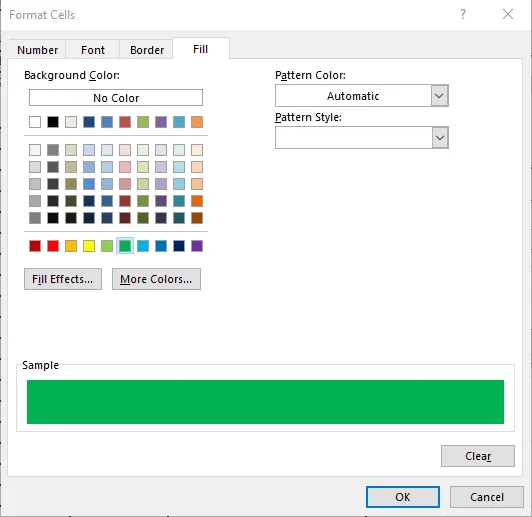
L'exemple ci-dessus montre que l'arrière-plan de la cellule sera rempli en vert si la valeur du résultat de l'inspection se situe entre les limites supérieure et inférieure.
Les mêmes étapes peuvent être suivies ci-dessus pour afficher un arrière-plan de cellule rouge sur les résultats défaillants. La seule différence réside dans la description de la règle : « pas entre ». Supprimez tout de même le deuxième « $ » dans chaque cellule de résultat pour que le formatage fonctionne correctement, comme illustré ci-dessous.
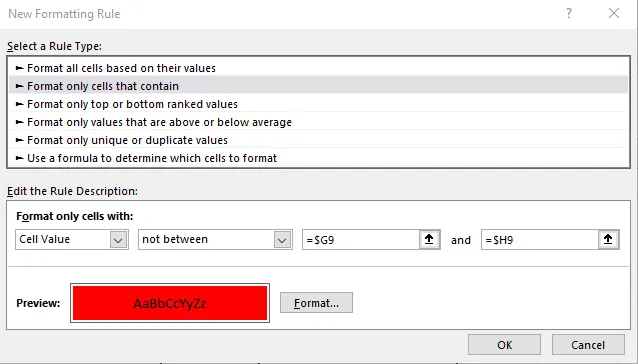
Cellule vide
Si vous utilisez seulement ces deux règles, vous remarquerez que votre modèle et votre formulaire de rapport auront des cellules automatiquement définies en rouge, car la valeur n’est pas comprise entre les limites supérieure et inférieure.
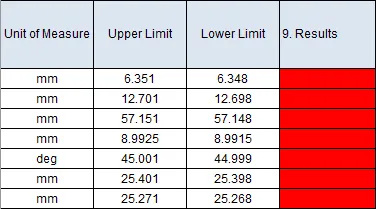
Vous devrez ajouter une nouvelle règle pour les cellules vides, afin qu’elles n’apparaissent pas comme hors spécifications jusqu’à ce que vous saisissiez une valeur.
Sélectionner Formater uniquement les cellules qui contiennent, sélectionner Banque dans la liste déroulante et laissez le format défini sur Aucun format défini.
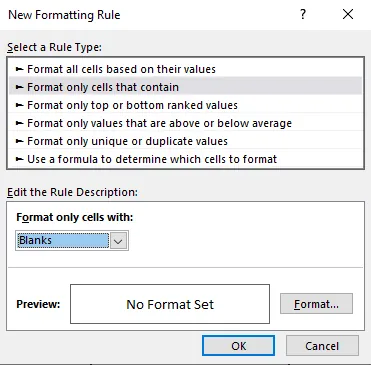
Si vous ne définissez pas la règle pour une valeur vide dans une cellule, toutes les cellules vides s’afficheront avec un arrière-plan rouge.
Les règles sont résolues du haut vers le bas
Pour voir toutes vos règles existantes, sélectionnez une cellule, puis sélectionnez Maison > Mise en forme conditionnelle > Gérer les règlesDéplacez la règle vierge vers le haut à l'aide des flèches ci-dessous.
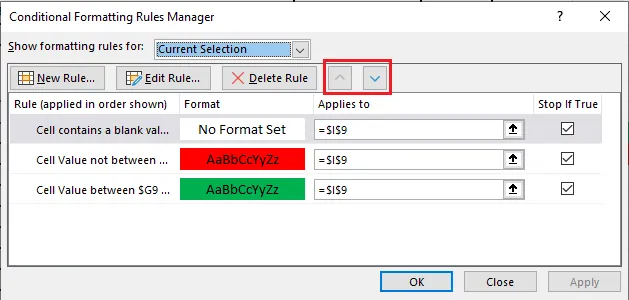
Si la règle vide est laissée au bas de la liste, toutes les valeurs vides auront un arrière-plan de cellule rouge.
Le texte de réussite ou d'échec peut-il être mis en évidence, et pas seulement les valeurs ?
Ces mêmes règles s'appliquent aux chaînes de texte, et pas seulement aux nombres. Les options « Réussite/Échec » ou « Aller/Refuser » peuvent également être utilisées dans le rapport avec les couleurs d'arrière-plan. Les règles sont présentées ci-dessous en utilisant « égal à » au lieu de « entre » ou « pas entre ».
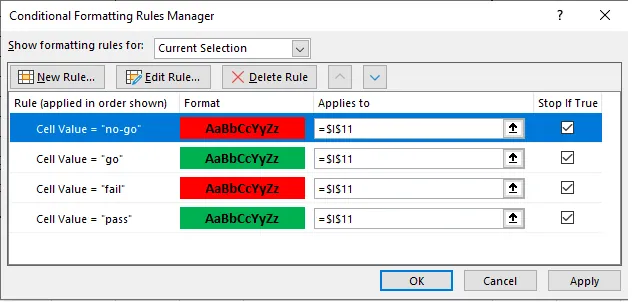
Les règles ci-dessus fournissent les résultats ci-dessous.
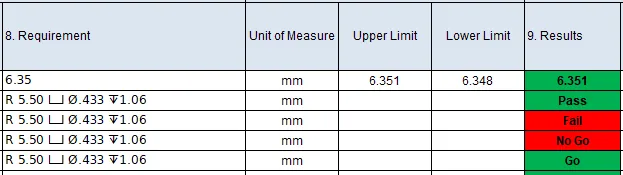
Une fois que vous avez ajouté vos règles de mise en forme conditionnelle, assurez-vous d’enregistrer ce document Excel en tant que modèle Excel (.xlt, .xltx ou .xltm) car SOLIDWORKS Inspection ne reconnaît que les modèles.
Pour en savoir plus sur la personnalisation des modèles de rapport d'inspection SOLIDWORKS, visitez notre vidéothèque.
Développez vos compétences SOLIDWORKS
Enregistrez facilement les configurations SOLIDWORKS comme pièces distinctes
Liaison d'une propriété de liste de coupes personnalisée à une bulle de dessin SOLIDWORKS
Avertissement SOLIDWORKS : Impossible de créer un fichier journal

À propos de Maurice Cherian
Maurice Cherian est ingénieur en soutien technique chez GoEngineer. Il a été initié à la CAO en travaillant pour la Marine. Maurice possède plus de dix-sept ans d'expérience en formation logicielle et en CAO au sens large. Il utilise SOLIDWORKS depuis 2008 et est expert certifié ainsi qu'instructeur. Il offre des formations sur SOLIDWORKS et du soutien technique. Maurice est actif dans la communauté des groupes d'utilisateurs de SOLIDWORKS à San Diego, où il a présenté et animé à plusieurs reprises au cours des onze dernières années.
Recevez notre vaste gamme de ressources techniques directement dans votre boîte de réception.
Désabonnez-vous à tout moment.